
- •Лабораторна робота 1 методи вибіркових обстежень. Виконання в пакеті statistica 6.0.
- •Лабораторна робота 2 оцінювання параметрів генеральної сукупності та вибірки. Виконання в пакеті statistica 6.0.
- •Лабораторна робота 3 оцінювання частки та кількості елементів за певною ознакою. Виконання в пакеті statistica 6.0.
- •Лабораторна робота 4 оцінювання середніх та сумарних значень. Виконання в пакеті statistica 6.0.
- •Лабораторна робота 5 перевірка статистичних гіпотез. Виконання в пакеті statistica 6.0.
- •Лабораторна робота 6 непараметричні критерії. Виконання в пакеті statistica 6.0.
- •Лабораторна робота 7 тести про вигляд розподілу. Виконання в пакеті statistica 6.0.
- •Лабораторна робота 8 регресійний аналіз. Множинна лінійна регресія – виконання в пакеті statistica 6.0.
- •Лабораторна робота 9 кластер ний аналіз. Виконання в пакеті statistica 6.0.
- •Лабораторна робота 10 дисперсійний ний аналіз. Виконання в пакеті statistica 6.0.
- •Лабораторна робота 11 Категорізовані дані. Виконання в пакеті statistica 6.0.
- •Лабораторна робота 12 канонічний аналіз. Виконання в пакеті statistica 6.0.
- •Лабораторна робота 13 дискримінантний аналіз. Виконання в пакеті statistica 6.0.
- •Лабораторна робота 14 факторний аналіз. Виконання в пакеті statistica 6.0.
Лабораторна робота 1 методи вибіркових обстежень. Виконання в пакеті statistica 6.0.
У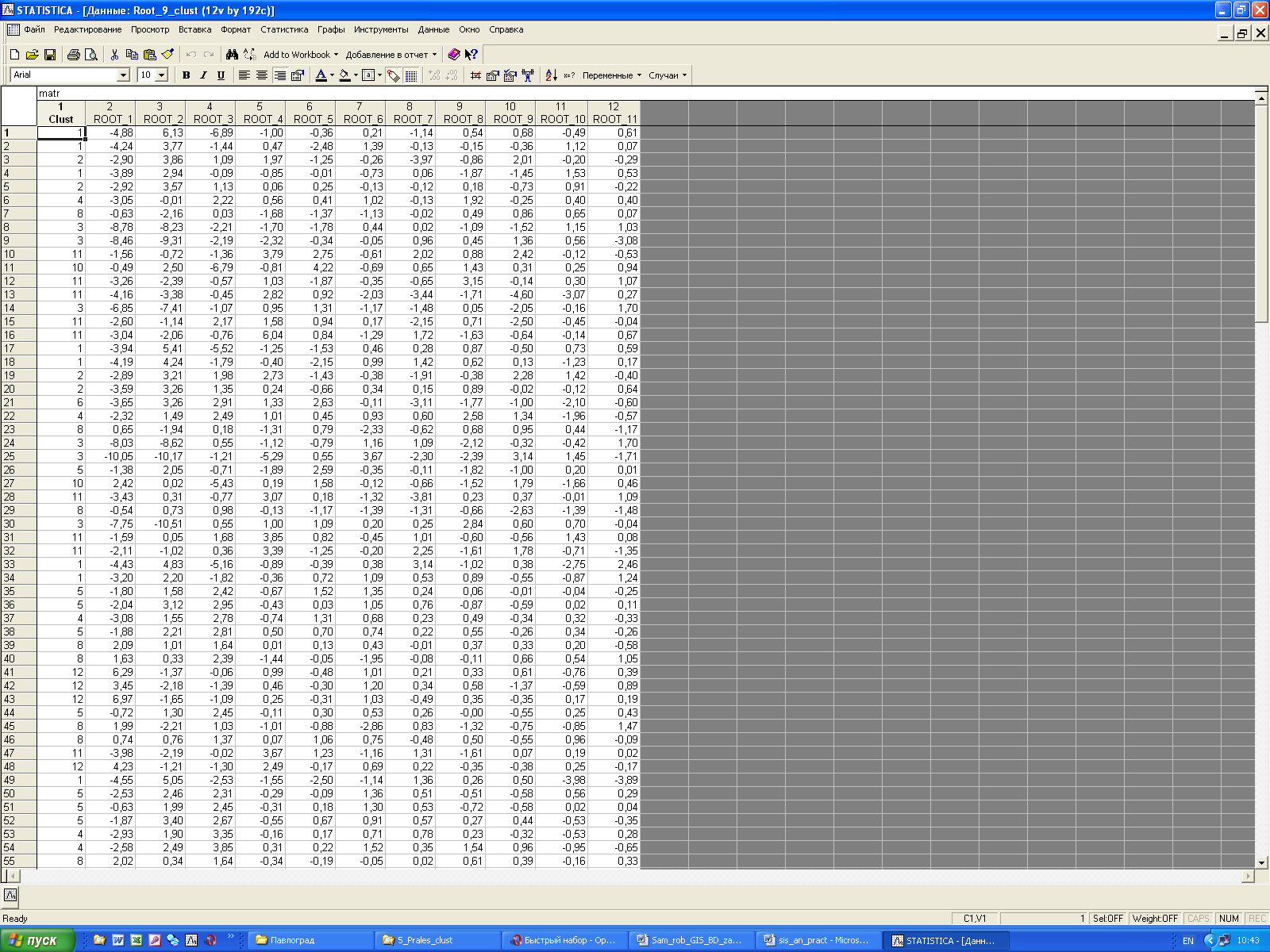 пакеті STATISTICA дані, отримані в результаті
експерименту, зручно зберігати у вигляді
таблиці, стовпці якої звичайно відповідають
показникам, які спостерігають (випадковим
величинам), а рядки – окремим спостереженням.
Така форма дає зручне візуальне зображення
даних для попереднього аналізу (описової
статистики) І подальшої більш детальної
обробки (рис. 1.1.)
пакеті STATISTICA дані, отримані в результаті
експерименту, зручно зберігати у вигляді
таблиці, стовпці якої звичайно відповідають
показникам, які спостерігають (випадковим
величинам), а рядки – окремим спостереженням.
Така форма дає зручне візуальне зображення
даних для попереднього аналізу (описової
статистики) І подальшої більш детальної
обробки (рис. 1.1.)
Рис. 1.1. Зображення даних у вигляді таблиці
Заповнюємо таблицю звичайним для Windows-програм чином. Якщо дані знаходяться в іншому форматі в зовнішніх файлах, то можна встановити динамічні зв'язки. Тоді кожна зміна даних у пакеті STATISTICA приводитиме до зміни даних у зовнішньому файлі, і навпаки.
Для роботи з великими масивами даних використовують менеджер мегафайлів – кількість стовпців у таблицях, з якими він оперує, може досягати 32000.
Досить часто для порівняння реальних даних з теоретичними потрібно згенерувати на комп’ютері вибірку з певного теоретичного розподілу. Покажемо на прикладі, як це можна зробити. Принципи роботи з таблицями даних, які буде продемонстровано в прикладі, застосовують і в усіх Інших випадках у роботі з реальними даними.
Генерація вибірки
Згенеруємо вибірку обсягом n = 50 із показникового розподілу з середнім значенням 5.
Створимо новий файл:
File New Data, вкажемо ім’я файла у вікні File Name: new (ввести ім’я файла) – ОК.
На екрані таблиця, в заголовках якої вказано назви та розміри:
10v * 10c – 10 змінних-стовпців (variables) по 10 спостережень-рядків (cases).
Змінимо таблицю до розмірів 1×50: кнопка Vars (на екрані) Delete; у вікні Delete Variables: вкажемо які змінні-стовпчики вилучити:
From variable: var 2, То variable: var 10 – OK.
Кнопка Cases Add (додавання) вікно Add Cases: вкажемо, скільки рядків додати і куди:
Number of Cases to Add: 40, Insert after Case: 1 (наприклад) – OK.
Згенеруємо вибірку:
виділимо стовпчик – змінну Var1 (клацанням кнопкою миші по заголовку) – натиснемо праву клавішу миші – в меню, що відкрилося, виберемо Variable specs (специфікації змінної) – у вікні Variable 1 введемо:
Name: x (наприклад),
у нижньому полі Long name вводять вираз, який визначає вид розподілу генеральної сукупності (вираз має починатися знаком «=»).
Це можна зробити: або безпосередньо набором на клавіатурі, або за допомогою клавіші Functions, обираючи в меню Category та Name потрібну функцію та вставляючи клавішею Insert.
Щоб задати закон розподілу, потрібно ввести, наприклад,
~Rnd(2) для рівномірного розподілу на відрізку [0,2] (R[0,2]),
= Vnormal(Rnd(1); 2; 0.5 ) для N(2, σ2 = 0.52).
= VExpon(Rnd(1); 0.2 ) для Е(5) з середнім 1/0.2 = 5; (для прикладу ми вибрали значення параметра λ = 0.2).
Така форма запису визначається способом генерації: за допомогою функції, оберненої (буква V) до функції розподілу та генератора випадкових чисел R[0,'1] (Rnd(1)).
Зобразимо вибірку графічно:
Graphs Custom Graphs (настроюємо графіки) 2D graphs – у вікні, що відкрилося, все можна лишити за замовчуванням – ОК. Отримуємо графік (рис. 1.2).

Рис. 1.2. Спостереження, розподілені за показниковим законом з середнім 5 (n = 50)
Побудова варіаційного ряду
Перший спосіб: виділимо потрібну змінну (стовпчик) ® натискаємо праву клавішу миші ® Graphs;
виберемо Quiq Stats Graphs (швидкі статистики та графіки);
Values / Stats of Vars (значення та статистики);
спостерігаємо варіаційний ряд, вибіркове середнє (mean) та стандартне відхилення (SD ).
Другий спосіб: увійдемо до модуля Data Menagement (подвійне клацання лівою клавішею миші на чистому полі та вибір модуля у вікні Module Switcher; якщо модуль уже завантажений, то Alt+Tab до появи модуля): Analysis ® Sort ® вставляємо ім’я змінної та напрямок сортування (Ascen (за зростанням) або Desc (за спаданням)) ® ОК. Спостерігаємо варіаційний ряд.
Емпірична функція розподілу
Перший спосіб побудови:
Graphs ® Stats 2D Graphs ® Histogram ® у вікні, що з'явилося, встановимо: Graph Type : Regular, Cumulative Counts (накопичені частоти), Fit Type: Exponential (для нашого прикладу) або off (без підбору), Variablles: х.
Спостерігаємо графік функції емпіричного розподілу (рис. 1.4). Графік можна відредагувати: змінити колір лінії, точки, фон, шкали, написи. Для цього потрібно навести стрілку на відповідний елемент і двічі клацнути лівою клавішею миші.
Другий спосіб побудови:
впорядкуємо за зростанням нашу вибірку (див. Побудова варіаційного ряду);
утворимо нову змінну F для значень функції: клавіша Var ® Add (див. Генерація вибірки) ® виділимо нову змінну NEWVAR – права клавіша миші
Variable Specs - Name: F - Long name: = V0/50 (оператор V0 створює масив цілих чисел); і побудуємо графік:
Graphs ® Custom Graphs ® 2D Graph у новому вікні встановимо: в полі X : х, в полі Y : F,
Step Plot (східці, але не Line Plot - лінії) ® OK. Спостерігаємо функцію емпіричного розподілу.

Рис. 1.3. Емпірична функція розподілу
Побудова гістограми частот
Graphs ® Stats 2D Graphs ® Histograms; у вікно, що з'явилося, вставимо:
Ім'я змінної, Graph Type: Regular,
Fit Type - off (без підбору), або той теоретичний тип розподілу, з яким ми хочемо порівняти емпіричний розподіл, кількість інтервалів групування:
Integer Mode – Auto (автоматичний вибір кількості інтервалів) ® ОК. Отримуємо гістограму (рис. 1.4). Відредагуємо графік, якщо потрібно.
Проведемо порівняльний аналіз:
На графіку натиснемо кнопку Next.
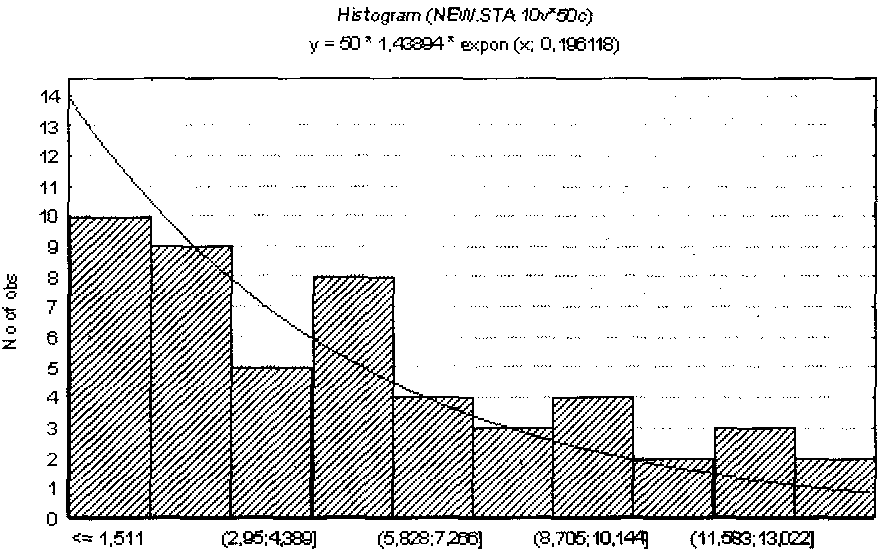
Рис. 1.4. Гістограма
У вікні, що з'явилося, виберемо кількість Інтервалів групування Categories: змінимо автоматично вибрану кількість інтервалів, наприклад, 10 ® ОК.
Порівнюємо отриману гістограму з попередньою. Для цього ввійдемо до Windows - Tile vertically. Спостерігаємо обидві гістограми.
